Швидкий запуск програм з клавіатури - TypeAndRun
- Як запускати додатки командою з клавіатури за допомогою TypeAndRun
- Установка і використання TypeAndRun для швидкого запуску додатків
- Післямова
Доброго часу доби, дорогі друзі, знайомі та інші особистості.
Сьогодні у нас стаття з області зручності управління операційною системою, а точніше кажучи, ми з Вами будемо вирішувати питання зручності запуску програм.

Не знаю як Вам, а мені, як любителю консолі і взагалі людині старого гарту, завжди найстрашнішим чином набридало лазити в "Пуск - Програми" або, що ще страшніше повзати, по папках, щоб запустити якусь софтину, клікнувши на її exe - файл.
Багато звичайно скажуть, що все можна запустити з робочого столу, розмістивши там потрібний ярлик, але, зокрема, я не люблю ярлики на робочому столі, тому їх там просто немає (засмічують мої улюблені шпалери), а якщо і навіть були б, то , перш ніж, скажімо, запустити що-небудь з робочого столу, необхідно згортати браузер і шукати очима цей самий ярлик.
Тому сьогодні я хотів би Вами поділиться зручною програмою, що дозволяє вирішувати проблему швидкого запуску без використання ярликів і мишки.
Давайте приступимо
Як запускати додатки командою з клавіатури за допомогою TypeAndRun
Все досить просто .. Колись я натрапив на програму під назвою RUNit, яка вельми спрощує процес пошуку і запуску потрібних програм. Ця програма висить в треї і після натискання потрібних клавіш на клавіатурі (у мене це Shift-Ctrl) виводить список обраних Вами програм ..
Власне, що вміє програма? А вміє вона швидко і просто запускати з клавіатури будь-яку програму, документ, папку, посилання, адреси електронної пошти і Т. Д. і Т. П. Плюс до всього в ній є певна кількість плагінів, які кілька розширюють функціонал програми, додаючи в неї, наприклад, можливості математичного калькулятора.
Як все це виглядає? При натисканні клавіш вилазить така собі командний рядок, розташування, колір, шрифт і розміри якої можна змінювати на свій розсуд. До цього рядка Ви вводите заздалегідь заповнений Вами слово (словосполучення або абревіатуру) і тиснете Enter. Відповідно до того, що Ви призначили на це слово (словосполучення або абревіатуру) у Вас запуститься програма, відкриється документ, папка, посилання або що-небудь ще. Скріншот:

Рядок програми викликається в будь-який момент і, як я вже сказав, за обраним Вами поєднанню клавіш.
Більш того, програма веде історію введень (тобто досить ввести, скажімо, посилання sonikelf.ru один раз, а на другий вона добереться вже після перших пари букв) і самостійно заповнює інші літери, тобто не треба кожен раз буде вводити webmoney - достатньо буде ввести we, а інші літери підставити самі. Та й взагалі, ніхто не змушує Вас прилаштовувати до бажаних програмами \ папок довгі імена для запуску, тобто, наприклад, щоб відкрити папку з музикою, можна буде просто зробити прив'язку по буквах mus або взагалі ms.
Подібний метод запуску і відкриття програм \ папок \ посилань \ e-mail і т.п., значно збільшує швидкість роботи за комп'ютером бо тепер не треба шукати потрібний ярлик посиланням, Тиркало в нього мишкою і т.д. і т.п. - досить ввести пару букв на клавіатурі і - вуаля! - воно вже перед Вами. Зручно, право слово.
до змісту ↑
Установка і використання TypeAndRun для швидкого запуску додатків
Програма повністю безкоштовна і повністю російською мовою, як і майже все про що я пишу на цьому сайті і своїх ресурсах взагалі.
Завантажити можна з сайту розробника або за прямим посиланням - звідси .
Установка не потрібно, - досить розпакувати архів , Розмістити (або не розміщувати) папку в зручному Вам місці і тиркнуть там в exe-файл з решеточкой.
Після запуску в треї (це де годинник) з'явиться іконка програми в вигляді цієї самої решітки:
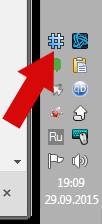
На неї треба буде натиснути правою кнопкою мишки і вибрати "Settings". Далі, у вікні, треба буде вибрати з меню, що випадає "Languages" пункт "Russian", після чого натиснути "Apply". Можливо, що буде потрібно перезапуск програми, щоб мова інтерфейсу змінився на російську.
Тепер давайте перейдемо до налаштувань ще раз (якщо Ви перезапускає програму) і коротенько пройдемося по деяким з них (я опишу лише самі базові і ключові, а, з іншими, думаю, що Ви розберетеся самостійно).

Далі, на вкладці "Гаряча клавіша" рекомендую налаштувати зручне Вам поєднанні клавіш для запуску програми, а на вкладці "Реєстр" встановити автозавантаження (будь-який з запропонованих двох кружечків, в залежності від кількості користувачів на комп'ютері). Після кожної зміни настійно рекомендую натискати в кнопочку "Застосувати".

Далі, власне, залишається налаштувати що до чого і чому, а саме прописати так звані alies (аліаси), тобто, так би мовити, "прив'язки" або "асоціації", в загальному кажучи, - правила: "Що, як і по яким сполученням буде запускатися ".
Для цього в настройках переходимо на вкладку редактор конфіга, тиснемо кнопочку "Новий алиас" і вказуємо потрібні дані. Власне, вказувати потрібно не так багато, а саме "Ім'я аліаса" і "Дія" (ну і, за бажанням, можна вказати "Стан Вікна").
- "Ім'я аліаса", - це команда, по якій буде запускатися ту чи іншу програму. наприклад, torrent ;
- "Дія", - це шлях до програми, яку ми хочемо запустити по цьому слову.
Ось наприклад:
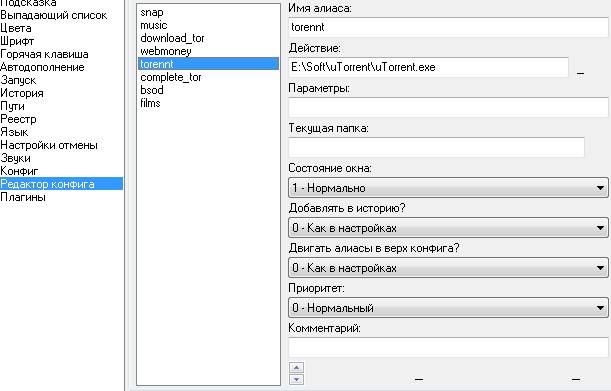
Якщо ж Вам не треба запускати програму, а Ви просто хочете відкрити папку, то просто вказуєте тільки параметри "Ім'я аліаса" і "Поточна папка", попередньо видаливши все з рядка "Дія".
Ось наприклад:
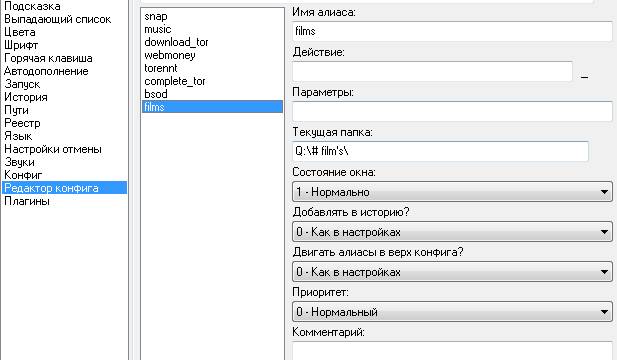
Не забувайте тиснути в кнопочку "Застосувати" після того як створите аліаси, щоб зберегти введені зміни і доповнення.
Що стосується посилань, то вони відкриваються просто будучи набраними в рядку консолі без всяких там зайвих алиасов і прив'язок. Єдине, що я рекомендую, - це вказати яким браузером Ви користуєтесь в налаштуваннях програми (зробити це можна на вкладці "Шляхи").
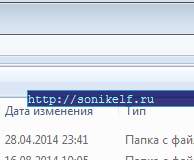
З настройками, коротенько, ніби розібралися. Залишається протестувати. Запустіть рядок програми сполучення клавіш, яке Ви призначили раніше в настройках, і спробуйте запустити свіжостворений "Аліас". Працює? Ура! :)
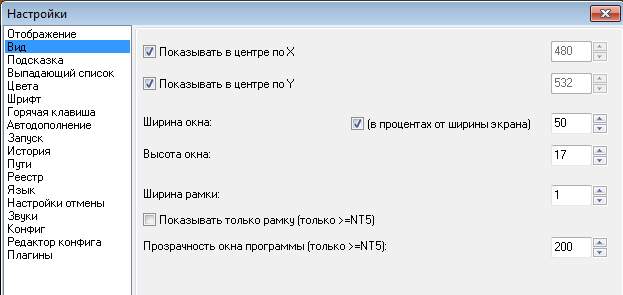
До слова, якщо комусь захочеться змінити зовнішній вигляд рядка (ну подобається деяким, що вона синенькая і з'являється по центру, а не з краю), тоді знайте, що це можна зробити в "Налаштуваннях" на вкладці "Вид".
до змісту ↑
Післямова
Ось така ось корисна програма. Можливо, що комусь доведеться попрівикать до нововведення запуску чогось з клавіатури, а не за допомогою мишки, але, повірте мені, що воно того варто, бо потім деяких з Вас від запуску з клавіатури Вас буде просто не відірвати.
Якщо є якісь питання, думки, доповнення, подяки і все таке інше, то коментарі до Ваших послуг.
Залишайтеся з нами! ;)
Ми в соц.сетях: ВК Facebook Twitter Telegram
Власне, що вміє програма?Як все це виглядає?
Працює?
